如何在word发布布局视图中添加静态指南?您可以添加静态参考线,这些参考线是帮助您在Word 2011 for Mac的“发布布局”视图中对齐对象的参考线。您可以通过单击Office 2011 for Mac Ribbon的“布局”选项卡,找到“指南”组并单击“显示”按钮,然后选择最适合的指南设置来查看指南。
如何在Mac的Word 2008中创建快速表?
如何在Mac的Word 2008中创建快速表?表格可以帮助您整理想法或数据,而这些想法或数据将很麻烦,很难以常规段落的形式理解。使用Mac的Word 2008,您可以轻松地在文档中的任何位置创建表(有时称为表格)。创建表的最简单方法是使用Office 2008中最好的新功能之一,即Elements Gallery的Qu
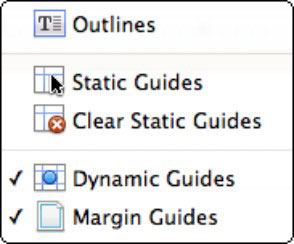
请按照以下步骤将静态指南添加到您的文档:
- 确保标尺可见。如果您的标尺不可见,请选择“视图”→“标尺”以将其打开。
- 将鼠标光标放在标尺上,然后将参考线从标尺拖到文档中。好像有静态向导在暗中等着您将它们拖出标尺!拖动时,Word会告诉您直线在标尺上的位置。根据需要放置静态导板,然后释放鼠标按钮。您可以拖动静态参考线以重新放置它们。
word2010网格线怎么画图形?
word2010网格线怎么画图形?word2010中想要绘制一些图形,我们可以使用网格线绘制,下面我们就来看看详细的教程,需要的朋友可以参考下




